萬盛學電腦網 >> 媒體工具 >> 四種干干淨淨卸載伸出Windows Search的方法
四種干干淨淨卸載伸出Windows Search的方法
為什麼Windows Search 卸載不了?Windows Search如何卸載刪除?
近期有很多網友發現自己電腦的搜索不再如以前以一樣直接搜索了,都變成了Windows Search。同時不少網友們都反映“Windows Search4.0 安裝非常容易,但是卸載卻讓人費解”,到底是為什麼呢?因為任何地方都找不到indows Search4.0 Uninstall的文件。其實,這是一個windows的搜索補丁,不知道為什麼要打這個補丁,打上補丁後,搜索文件非常麻煩,要修改什麼搜索選項,並在裡面添加上你要搜索的文件夾,否則什麼都搜不到,就算添加完文件夾,也得讓系統建立完這個文件夾的索引後,你才能搜索到東西。
小編最近電腦也遭遇了這種情況,為此,小編在網絡上搜集許久,最終找到了解決辦法,小編將把這些答案都集合在一起,希望對您有用。具體操作如下:

方法一:
1、首先要知道自己裝的是第三版還是第四版,區別方法是:打開windows search看右上角寫的如果是“Windows Desktop Search”, 是第三版,若寫著“Windows Search”, 則說明你裝的是第四版。
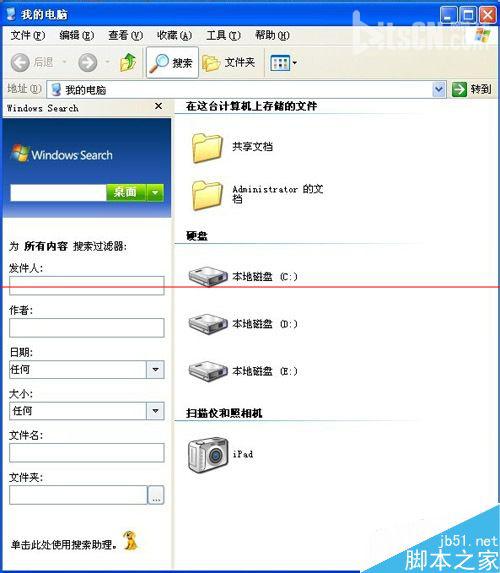
2、如果是第四版進行下面的操作:在“添加刪除程序”中找到“Windows Desktop Search”, 把它刪掉,如果沒有進行下面的操作。
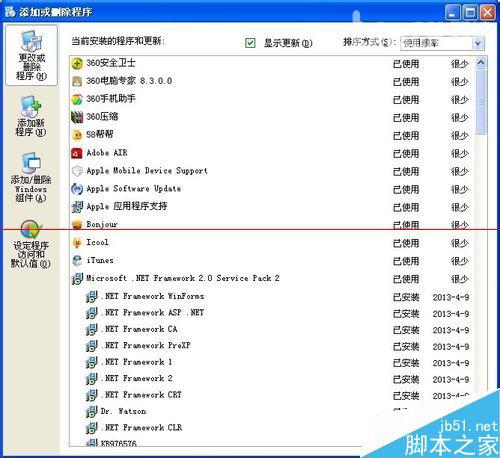
方法二:
1、打開“開始”菜單中的“運行”指令,把下面的指令剪貼進去並運行“%systemroot%$NtUninstallKB940157$spuninstspuninst.exe”,再點“確定”

方法三:
1、如果第二種操作顯示“The system cannot find the path specified.” 的錯誤提示,表示地址不對,到注冊表 復制地址:輸入:Regedit,打開注冊表,
展開:HKEY_LOCAL_MACHINESoftwareMicrosoftWindowsCurrentVersionUninstall, 或者直接在工具欄裡的“編輯”>>“查找”>>"windows search"
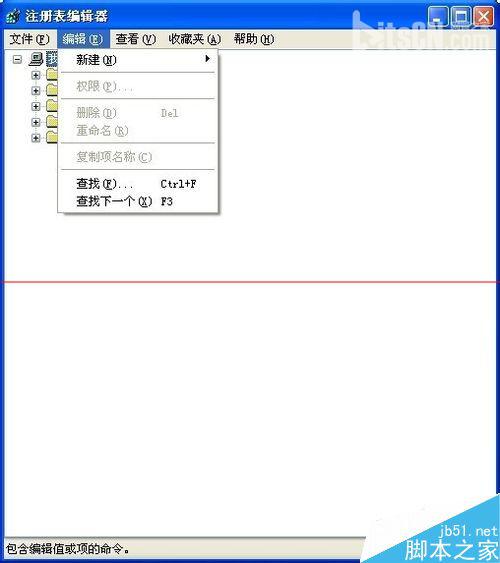
2、再展開Uninstall,找到Windows Search,雙擊,在右側一般都會有一個UninstallString的字符串鍵,雙擊 UninstallString,將裡面內容復制,粘貼到“運行 ”窗口,回車就開始卸載該程序了。 (復制裡面的值就可以了,由於小編我電腦無法用這個辦法刪除,所以顯示不了正確的答案,就用X表示了)
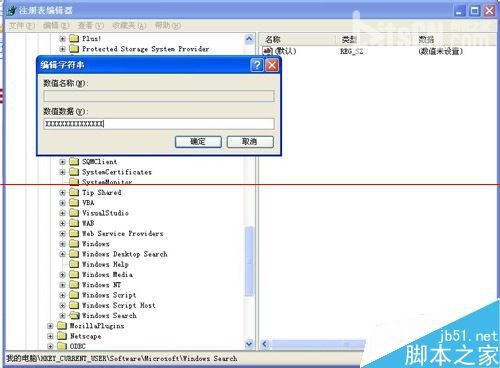
3、找不到都是因為程序被刪除了,看下一種解決辦法。
方法四:
1、如果還不行,那肯定是你將windows目錄下的關於這個軟件的卸載程序給刪了!
2、你下載以下這個鏈接裡的文件,小編我把他在百度網盤分享了,您下載後把文件夾解壓放置在C:Windows下就可以了,然後再到開始》運行》%systemroot%$NtUninstallKB940157$spuninstspuninst.exe
卸載windows search軟件程序包:
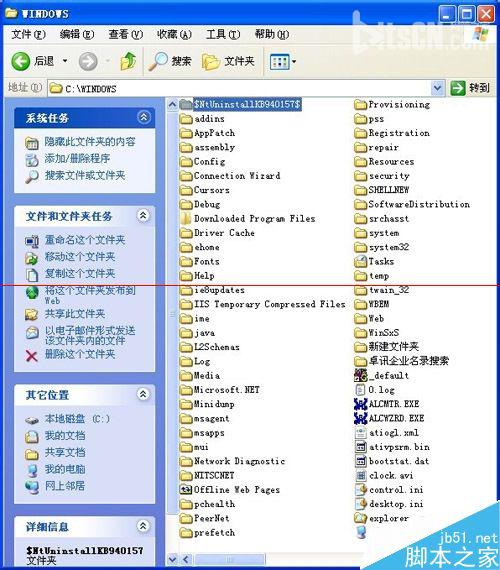
3、出現英文的是否刪除對話框,不用理,直接點 “下一步”
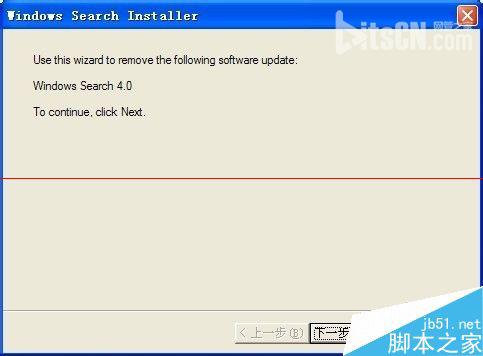
4、又有一個對話框跳出來按"next"
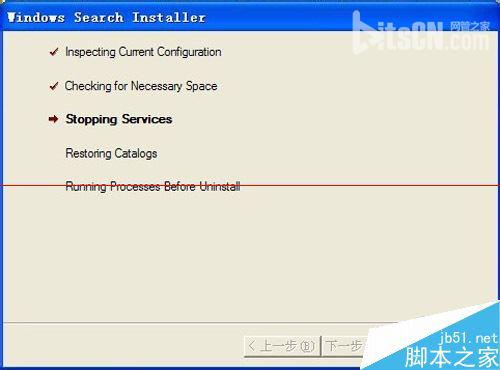
5、最後完成,有一個是否選擇現在不重啟,不選,直接完成,重新啟動電腦

6、測試:重新打開電腦再次進入到“我的電腦”》選擇“搜索”出現在就正常(小編我就是用這種方法解決的,希望對您有用)
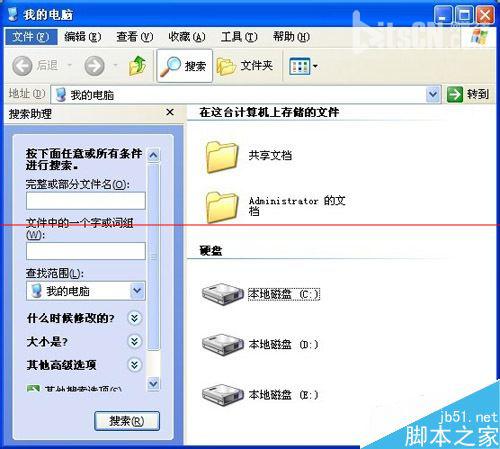
注意事項: 話說有一些軟件工具也可以卸載,不過小編我沒有找到軟件,沒能卸載成功。



